Reklaam
Leidmine täiuslik veebimajutus on enam-vähem sarnane üldise armastuslooga. Ehkki on esmapilgul armastuse juhtumeid, peab enamus inimesi enne pettumuste ja murtud südame läbimist leidma ühe, kellega tahame kogu ülejäänud elu veeta.
On ka lugusid oma tõelise hingesugulase leidmisest, olles juba kellegi juures. Kas peaksite lahku minema ja jätma praeguse partneri enda juurde? Või peaksite praegust ohustatud suhet hoidma ainult tüsistuste vältimise huvides?
Ehkki veebimajutuste vahetamine võib olla vähem keeruline kui abikaasade vahetamine, on see siiski problemaatiline. Ja see on veelgi keerulisem, kui teil on seal hostitud juba ammu loodud ajaveeb. Andmebaaside teisaldamine võib olla tavainimeste õudusunenägu nagu enamik meist.
Õnneks, kui teie ajaveeb on WordPress, on see piisavalt lihtne, et õppida, kuidas teisaldada WordPressi ajaveebi ühest veebimajutusest teise.
Enne kui alustame, peaksite tõenäoliselt tutvuma InMotion Hostingi tasuta veebisaitide migreerimisteenusega, mida nende pakutav pakub turvaline WordPressi hosting, alates 4,99 dollarist kuus.
Käsitsi meetod
Vaikimisi pakub WordPress oma kasutajatele ajaveebi edastamise meetodit, kui asjaolud seda nõuavad. Seda funktsiooni nimetatakse “Eksport - importJa asub jaotise „Tööriistad”Külgribal.
Oma andmete salvestamiseks, et neid hiljem teises ajaveebis kasutada, klõpsake „Eksport" link.
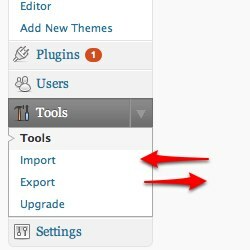
Te jõuate kohaleEksport”Lehel. Selgitav lõik selgitab põhimõtteliselt, et eksporditav fail, mida soovite luua, asub WordPressi eXtended RSS-is (WXR).
Valige rippmenüüst autor. Kui teie ajaveebil on mitu autorit ja soovite postitusi eksportida ainult ühelt neist, saate seda võimalust kasutada. Muud kui lihtsalt, jätke valikuks „Kõik autoridJa klõpsake nuppu „Laadige alla eksportfail”Nuppu.
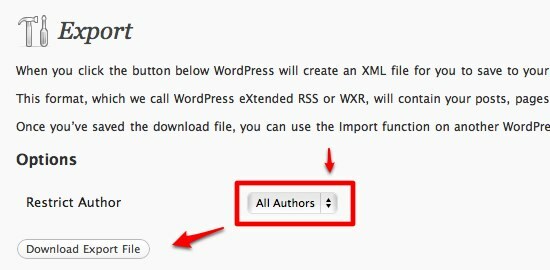
Teie brauser laadib andmed alla jaotises „.xml”Fail. Hoidke fail kusagil salvestatud, et seda hiljem kasutada.
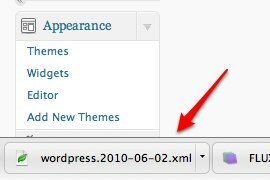
Eeldades nüüd, et teil on juba teises WordPressi ajaveeb teises hostis valmis, jätkame järgmise sammuna.
Uues WordPressi ajaveebis klõpsake lingil „Import”Külgribal lingi„Tööriistad”Ja jõuate„Import”Lehel. Siin on importimisvalikute loend, mis näitab tüüpi blogisid, kust saate oma andmeid importida. Valige „WordPress”Nimekirja kõige alumises osas.
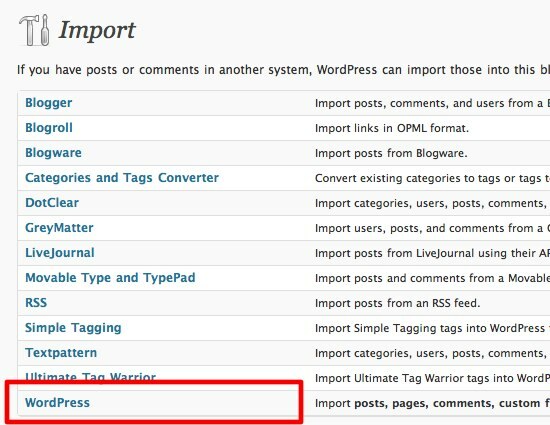
Järgmisel lehel peate määrama andmefaili asukoha. Klõpsake „Vali failNuppu ja sirvige ringi. Kui olete faili leidnud, klõpsake jätkamiseks nuppu „Laadige fail üles ja importige”Nuppu.
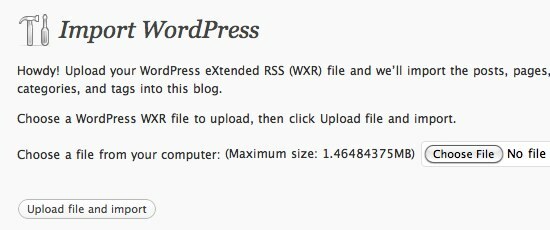
See on päris palju. Protsess ei saa sellest lihtsamini minna. Olete just õppinud, kuidas teisaldada WordPressi ajaveebi ühest asukohast teise.
Meetodit saab kasutada ka postituste lisamiseks ühest ajaveebist teise. Väga kasulik, kui soovite liita mitu ajaveebi üheks. Teine võimalik kasutusviis on oma ajaveebi (de) andmete varundamine.
Automatiseeritud varundamine
Ülaltoodud toimingud on kiired ja lihtsad, kuid sellel on ka üks puudus: protsess on käsitsi teostatav. See tähendab, et kui ajaveebi, kust andmeid kasutate, värskendatakse pärast eksportimist, peate kõike käsitsi korrata.
Varundamisprotsessi automatiseerimiseks saate teha veel ühe võimaluse: kasutades WordPressi pistikprogrammi nimega „WP-DB-varundus“.
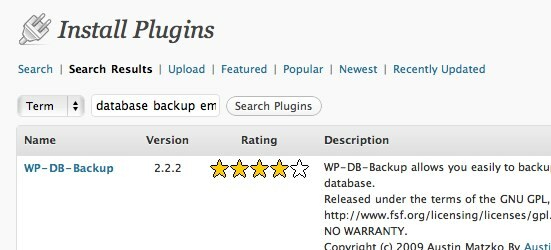
Pärast pistikprogrammi installimist ja aktiveerimist on see kohe saadaval külgribal jaotise „Tööriistad”.
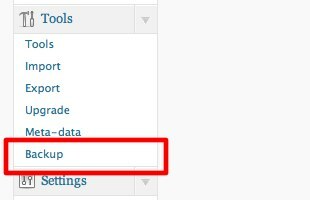
Minge lehel Varundamine jaotisesse „Plaaniline varundamine”Lehe allosas. Varukoopia ajakava saate valida vastavalt oma eelistustele, kirjutada e-posti aadress, kuhu varundus saata, ja klõpsake nuppu „Ajakava varundamineNuppu sätete salvestamiseks.
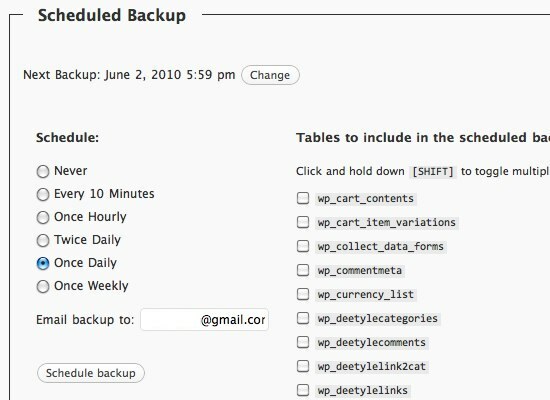
Teie ajaveebi varukoopia saabub teie postkasti regulaarselt vastavalt teie valitud ajakavale.
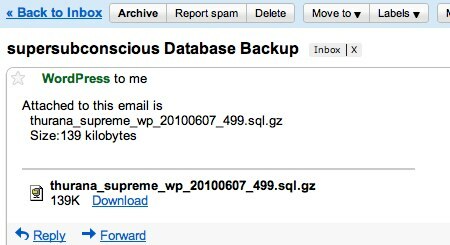
Varukoopia vorming on siiski „.sql”(Kokku.sql.gz“). See nõuab täiendavaid jõupingutusi andmebaasi taastamiseks oma ajaveebi ja seda ei saa WordPressi ajaveebi kaudu teha nagu eelmine meetod.
Varukoopia importimiseks logige sisse oma veebimajutuskontole ja minge aadressile phpMyAdmin (või mõnda muud sarnast andmebaasihaldust, mida teie host kasutab), klõpsake nuppu „ImportVahekaardil valige andmebaasifail, klõpsates „Vali failJa lõpuks klõpsake nuppu „MineNuppu importimise alustamiseks.
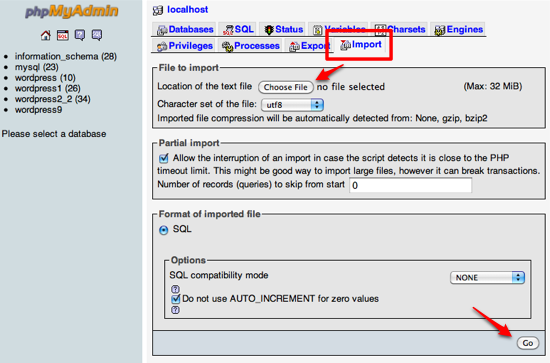
Kuidas teistes WordPressi faile teisaldada
Pärast oma ajaveebi hinge ülekandmist võiksite jätkata kehaga. See hõlmab kõiki teemasid ja pistikprogramme, mida te eelmises WordPressi installimises kasutasite.
Põhimõtteliselt on kõige vähem vaja teha, kui kopeerite kõik jaotises „wp-sisu”Kaustast vanast WordPressi kaustast uude. Pärast seda toimingut on pistikprogrammid ja teemad saadaval teie ajaveebi uues kodus. Selle ülesande jaoks saate kasutada valitud FTP-klienti (võrguühenduseta või võrgus).
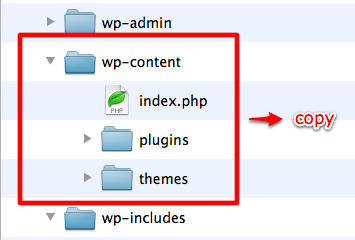
Kui soovite veenduda, et kõik on täielikult üle kantud, võite lihtsalt kõik WordPressi kaustas olevad asjad ohutult teise kopeerida. See sarnaneb WordPressi käsitsi täiendamise protsessiga. Kuid pange tähele, et:
- Kui teie vana hostingu WordPressi versioon on madalam kui uue hostingu versioon, alandatakse teie uus WordPressi installimine vanemale versioonile.
- Sa peaksid Mitte kunagi asenda „wp-config.php”Faili uues WordPressis koos vana installi failiga, kuna need kaks faili sisaldavad erinevat konfiguratsiooni, mis on spetsiifiline hosti andmebaasi jaoks.
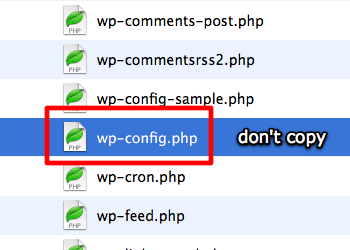
Nüüd olete lõpetanud peaaegu kogu oma WordPressi ajaveebi kopeerimise vanalt hostilt uuele, viimane samm, mida peaksite tegema, on uue WordPressi ajaveebi sätete konfigureerimine, et jäljendada vana. Kahjuks pole ma leidnud viisi, kuidas seda automaatselt teha. Kui üks teie lugejatest teab otseteid, jagage palun allpool toodud kommentaari abil.
Kas olete kunagi oma WordPressi ajaveebi teisaldanud ühest hostist teise? Kas teate teisi ajaveebi teisaldamise meetodeid? Kui jah, siis palun jagage, kasutades allpool toodud kommentaare.
Indoneesia kirjanik, isehakanud muusik ja osalise tööajaga arhitekt; kes soovib muuta maailma paremaks, kui üks postitus korraga ajaveebi SuperSubConscious kaudu.